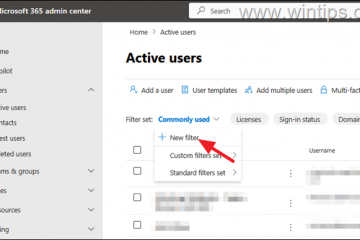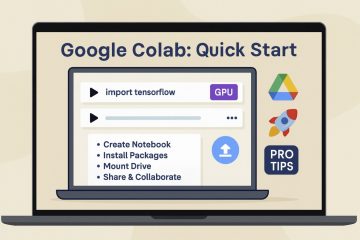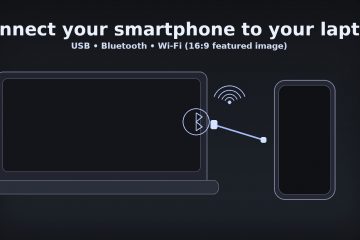AirPods 持續暫停 – 常見問題的解決方案
設備鏈接
如果您的一個或兩個 AirPods 掉出您的耳朵,音樂會自動停止播放。但是,如果你的 AirPods 還在你的耳朵裡時仍然暫停,會發生什麼?幸運的是,這個令人沮喪的問題可以輕鬆解決。

在本文中,我們將告訴您 AirPods 一直暫停的原因,並提供可能的解決方案讓您重新聆聽立即播放不間斷的音樂。
AirPods 與 iPhone 保持暫停
如果您注意到 AirPods 與 iPhone 保持暫停,則需要考慮以下幾個因素:
接近度
AirPods 的範圍約為 30-60 英尺。即使它們距離您的設備大約 100 英尺,它們有時也能正常工作。但是,情況並非總是如此。如果 iPhone 和 AirPods 之間有牆壁等障礙物,則範圍會減小。如果您注意到您的 AirPods 經常暫停,那麼它們可能離您的 iPhone 太遠了。
自動耳朵檢測
AirPods 具有內置的接近傳感器,可以讓它們檢測您何時放他們在你的耳朵裡。由於這些傳感器,AirPods 將在您的音樂進入您的耳朵後自動播放,並在您取出其中一個或兩個時暫停。如果您的音樂在 AirPods 仍在您耳邊時暫停,則傳感器可能有問題。
要確定接近傳感器是否是導致問題的原因,請按照以下步驟操作:
p>轉到設置。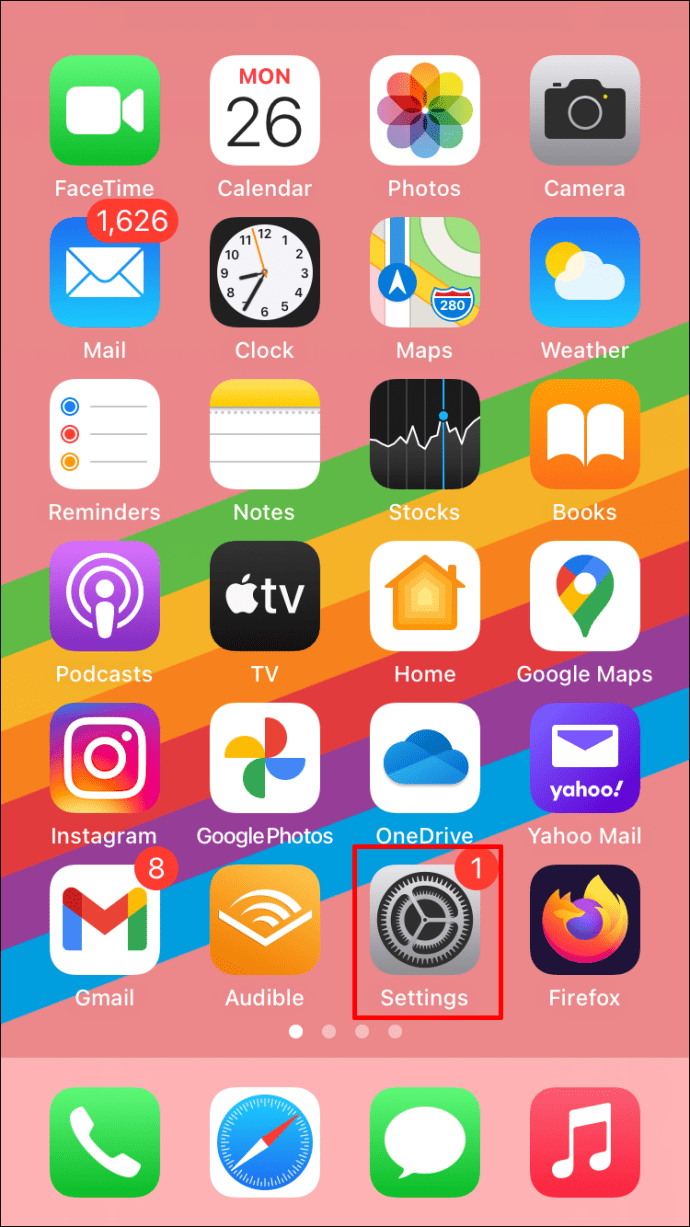 點擊藍牙。
點擊藍牙。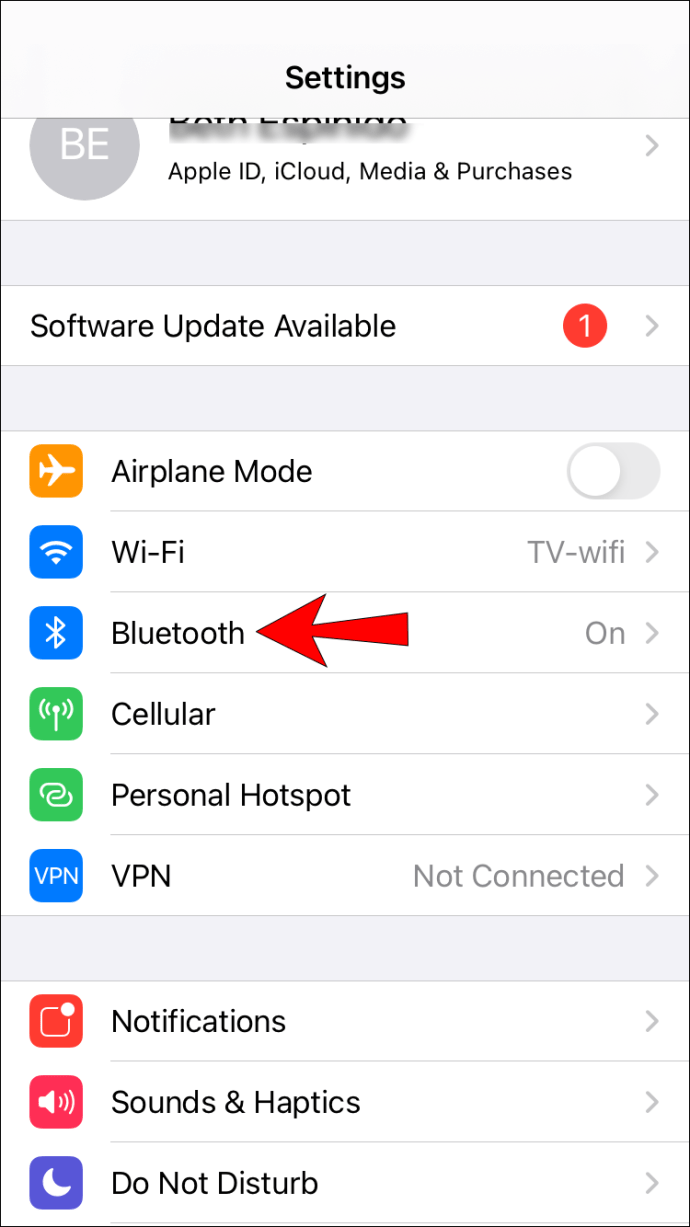 點擊字母i 在 AirPods 旁邊。
點擊字母i 在 AirPods 旁邊。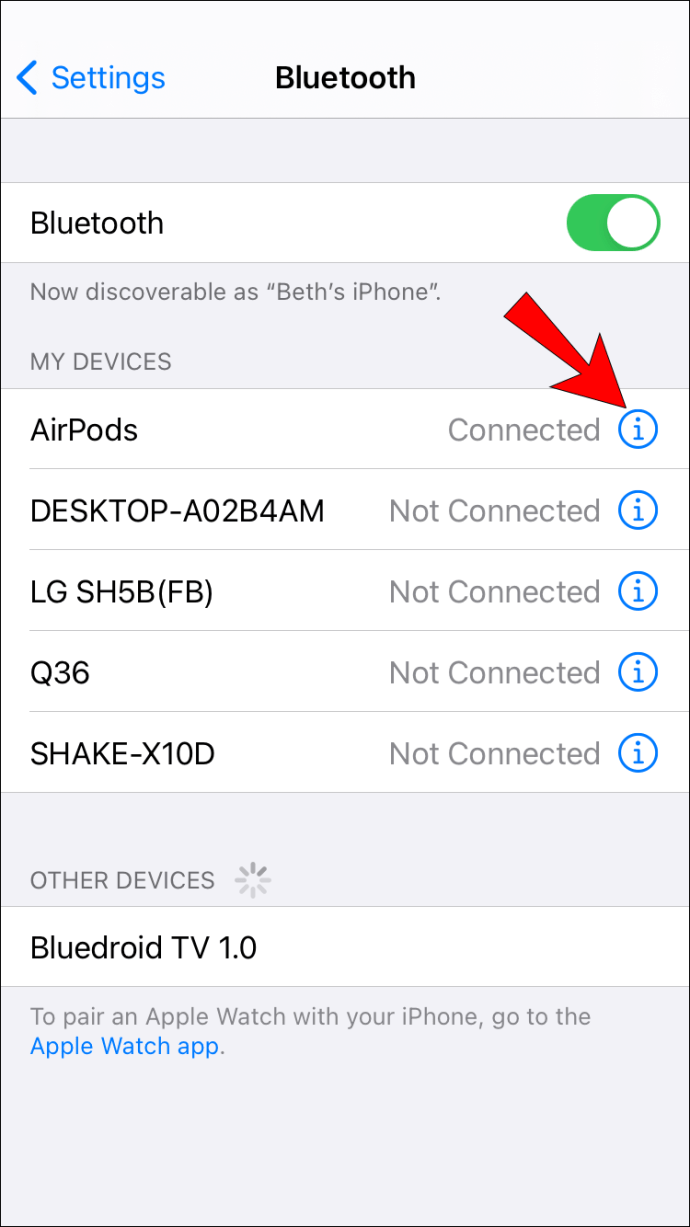 切換自動耳朵檢測旁邊的開關。
切換自動耳朵檢測旁邊的開關。
一旦你禁用此功能,請檢查您的 AirPods 是否正常工作。請記住,它們的電池壽命會縮短,因為無論它們是否在您的耳朵中,它們都會繼續播放您的內容。
雙擊動作
您可以自定義雙擊其中一個 AirPods 會發生什麼。在其他選項中,您可以通過雙擊暫停正在播放的內容。如果設置了此選項,您可能會因為觸摸 AirPods 而意外暫停內容。
要檢查這些選項,請在設置中選擇其中一個 AirPods,然後從以下選項中選擇雙擊它們後會發生的情況選項:
使用 Siri 管理您的內容播放、停止或暫停內容跳至下一首/上一首曲目
連接問題
AirPods 可能由於連接問題而暫停。您可以嘗試將 AirPods 放入充電盒中約 20-25 秒,然後重新連接。
您也可以手動強制連接:
打開控制中心. 點擊正在播放框的右上角並選擇AirPods。
點擊正在播放框的右上角並選擇AirPods。
如果沒有不行,問題可能出在你的手機上。嘗試禁用和啟用藍牙或重新啟動手機。如果這不起作用,請嘗試重新啟動您的 AirPods,然後將它們重新連接到您的手機。
AirPods 與 Android 設備保持暫停
Proximity
如果您的 AirPods繼續暫停,問題可能是它們離源太遠,在這種情況下,是你的 Android 設備。根據製造商的建議,AirPods 應該在距離信號源 30-40 英尺的範圍內工作。但由於牆壁和其他障礙物會影響範圍並降低信號,因此請盡量讓您的 AirPods 和您的 Android 設備靠近。
自動耳朵檢測
AirPods 有一個名為自動耳朵檢測。這使他們能夠檢測到它們何時進入您的耳朵並播放您的內容。刪除其中一個或兩個後,內容將暫停。有時,這些傳感器可能會出現問題。
如果您懷疑傳感器有問題,請按照以下步驟禁用此選項:
轉到設置
強>. 點擊連接>藍牙,你可能只需要點擊藍牙取決於您的 Android 設備。
點擊連接>藍牙,你可能只需要點擊藍牙取決於您的 Android 設備。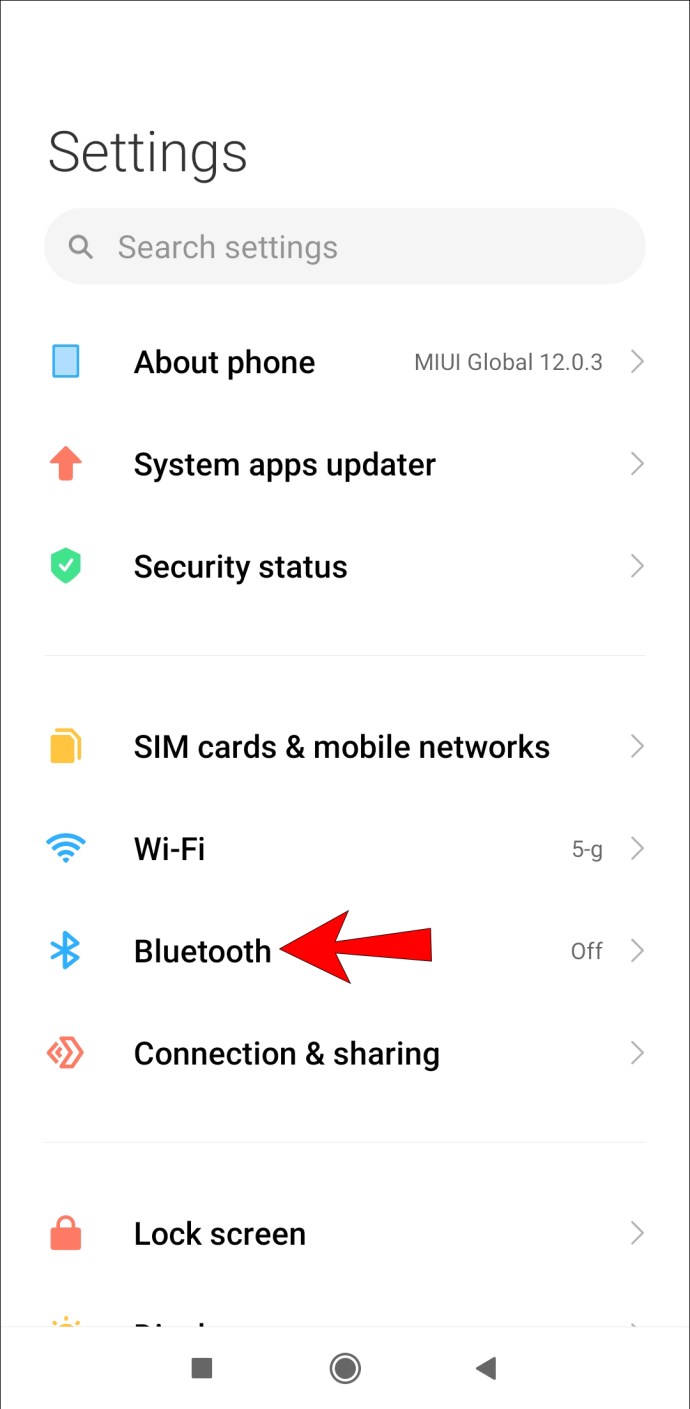 點擊AirPods旁邊的齒輪圖標。
點擊AirPods旁邊的齒輪圖標。
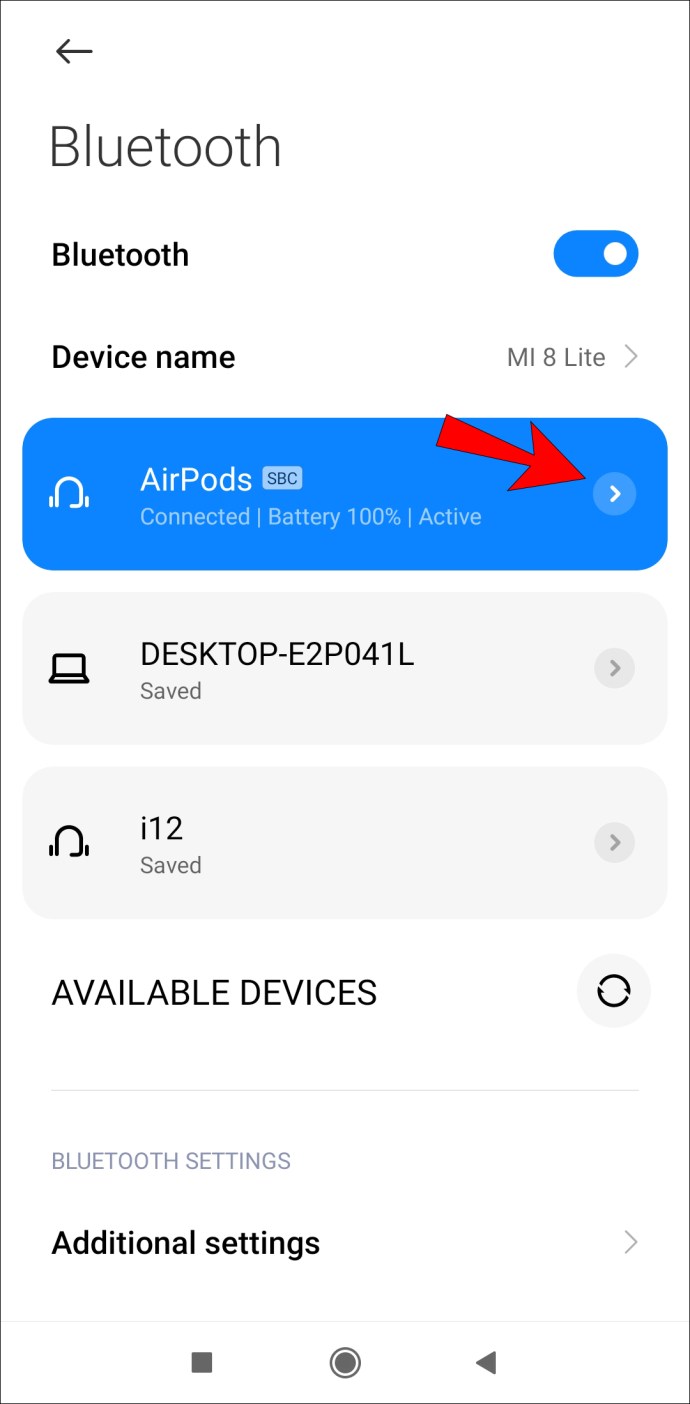 切換開關以關閉自動耳朵檢測。
切換開關以關閉自動耳朵檢測。
檢查您的 AirPods 現在是否正常工作。請記住,您的 AirPods 電池的使用壽命會更短,因為它們即使不在您的耳朵中也會播放內容。
連接問題
AirPods 可能會因連接不良而暫停.嘗試將它們放在盒子里大約 20-25 秒,然後重新連接它們。
您也可以在“設置”中重新連接它們:
轉到設置。
 再次點擊連接>藍牙或藍牙。
再次點擊連接>藍牙或藍牙。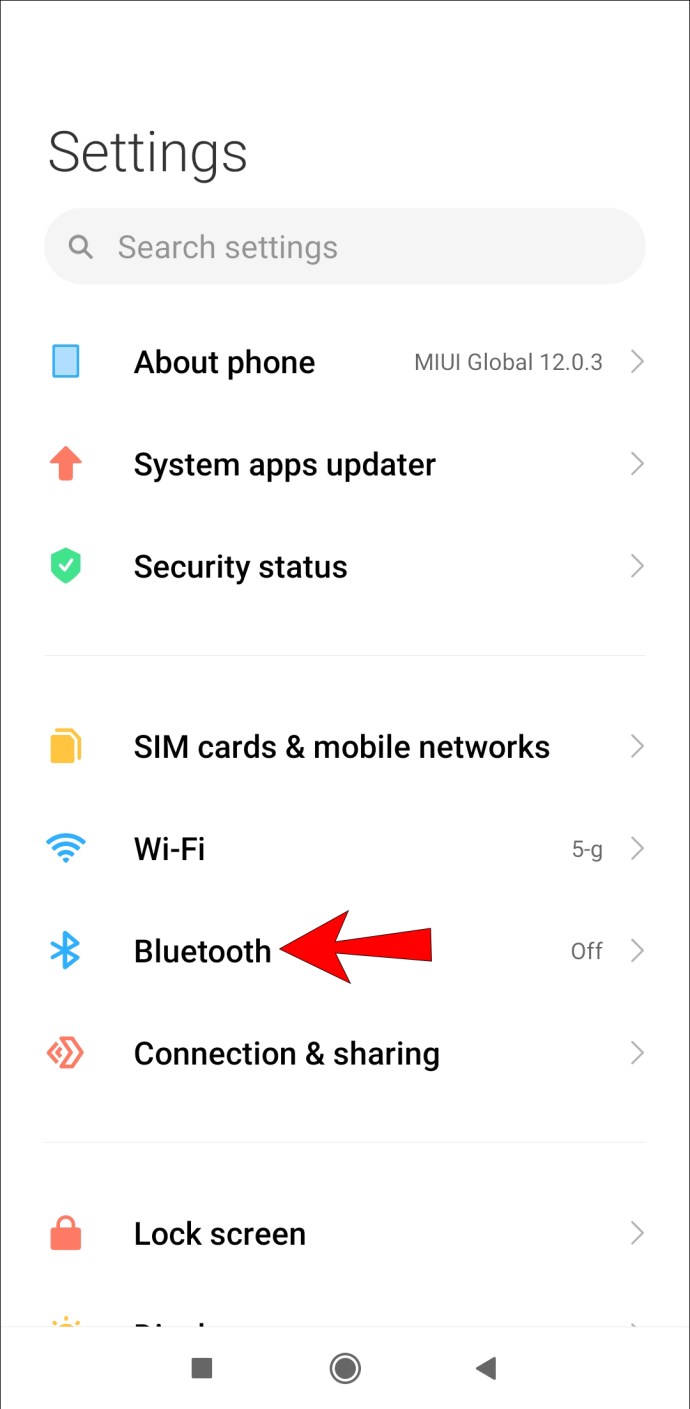 點按 AirPods 旁邊的齒輪圖標。
點按 AirPods 旁邊的齒輪圖標。
現在,點按取消配對。
重新配對。
如果這不起作用,請嘗試重新啟動手機或 AirPods.重新建立連接後,您的 AirPods 應該可以正常工作。
AirPods 繼續暫停視頻
如果您的 AirPods 正在暫停您正在觀看的視頻,則需要執行以下操作查看。通常,問題不在於 AirPods,而在於播放器或您使用的設備。這就是為什麼確定問題所在並嘗試找到解決方案很重要的原因。
首先,讓我們從 AirPods 開始:
檢查您的 AirPods 的狀況-如果您的 AirPods 髒了或有灰塵,這可能是他們一直暫停您的視頻的原因。嘗試輕輕清潔它們。檢查電池-如果 AirPods 上的電池電量不足,它可能會中斷您的視頻。嘗試為您的 AirPods 充電以確保這不是問題。 自動耳朵檢測-AirPods 上的此功能使它們僅在您的耳朵中播放音樂。有時,傳感器可能會出現故障。在“設置”中禁用此功能以檢查這是否是問題。視頻播放器和您的 AirPods 之間出現故障-視頻播放器中可能存在臨時故障,導致您的視頻中斷。如果您懷疑是這種情況,請嘗試使用其他視頻播放器。
其他問題可能會導致您的視頻不斷暫停:
連接問題-您可能會遇到 AirPods 和您正在使用的設備之間的連接問題。如果您正在在線觀看視頻,則可能存在互聯網問題。嘗試重新建立連接或使用其他設備以確保您的網絡正常工作。視頻播放器更新-如果您最近更新了正在使用的視頻播放器,新的更新可能不適用於您的 AirPods。嘗試刪除新的更新並使用舊版本的視頻播放器。智能暫停-智能暫停功能通常出現在 Android 設備中。通過做出某種手勢,您可以暫停正在觀看/收聽的內容。轉到“設置”以檢查和自定義此功能以及可能啟用的其他手勢功能。
AirPods 繼續暫停 Spotify
AirPods 可能會中斷您在 Spotify 上收聽的內容。如果您要確定造成這種情況的原因,請查看以下潛在問題:
自動耳朵檢測-AirPods 中的傳感器僅允許它們在您的耳朵中播放音樂。如果您取出其中一個或兩個,音樂將自動暫停。這些傳感器偶爾會出現故障,或者可能會出現臨時故障。在“設置”中禁用此功能以確定這是否是原因。檢查藍牙——如果 AirPods 上的藍牙出現故障,它可能會暫停 Spotify。要確定這是否是問題所在,請嘗試在沒有 AirPods 或使用另一副藍牙耳機/耳機的情況下聽幾首歌曲。然後,重新連接 AirPods。如果 Spotify 僅在使用 AirPods 時暫停,則意味著藍牙存在問題。檢查您的互聯網連接-如果您正在使用互聯網收聽 Spotify,請檢查您的連接。如果信號很差,Spotify 通常會暫停。
AirPods 不會中斷
雖然您可能會遇到一些 AirPods 問題,但請務必注意,它們通常很容易修復。 AirPods 讓您無需使用不必要的線纜即可享受音樂,提供高品質的聲音,並且用戶友好。
如果您的 AirPods 一直處於暫停狀態,我們希望本文能幫助您解決問題,並且您現在可以享受您喜歡的內容不受干擾。
您使用 AirPods 嗎?你有沒有遇到過他們的問題?在下面的評論部分告訴我們。
免責聲明:本網站上的某些頁面可能包含附屬鏈接。這不會以任何方式影響我們的社論。